Лучшие программы для монтажа видео
Из картинок, отрывков съемки и подходящей музыки можно смонтировать интересный видеоряд, клип или целый фильм. Для этого используют видеоредакторы, которые позволяют сгладить переходы, отредактировать и убрать лишние детали, добавить эффекты и изменить формат. Если вы хотите создавать интересный контент, например для Ютуба, предлагаем топ лучших программ для монтажа видео, которые используют как любители, так и профессионалы.
Содержание
10. Avidemux
Avidemux — свободная программа с открытыми кодами для легкого и быстрого редактирования видео.
Функционал:
- Поддерживает разнообразные форматы и предоставляет пользователям значительный выбор фильтров для улучшения картинки;
- работает с самыми популярными кодаками;
- импортирует потоковые трансляции;
- работает с локальными файлами;
- нелинейный монтаж;
- быстрый экспорт и конвертация;
- работа с текстом;
- склейка отрезков видео, монтаж без резких переходов с наложением звукового ряда;
- опции предоставляются бесплатно.

Есть и недостатки, которые отмечают многие пользователи: у программы не очень удобное меню. Не удачное решение для реализации выбора параметров для новой работы в программе. При этом сбалансированные характеристики, простота и доступность делает этот видеоредактор интересным для большинства пользователей.
9. Virtualdub
Еще одна отличная бесплатная программа для монтажа видео. В основные функции VirtualDub входят:
- Быстрый захват видео, даже больше 2 Гб;
- простая запись;
- в софт вшиты кодеки для изменения и удаления файлов;
- преобразование потоков;
- можно вырезать и склеивать отрывки без потери качества;
- конвертирование видео.
Прямопотоковое копирование позволяет быстро переносить файлы, соединять ключевые кадры без потери качества. Интерфейс отличается перегруженностью строк в меню.
8. Pinnacle Studio
Этот видеоредактор от Corel больше подходит новичкам и непрофессиональным любителям.
Функционал программы:
- Создание и корректировка видео, музыки, эффектов и картинок;
- имеется медиа-библиотека;
- редактирование звука;
- наложение фильтров и регулирование контрастности и яркости;
- спецэффекты;
- стабилизация картинки.
Программа платная, цена лицензии начинается от 60$.
7. Corel Videostudio Pro
Corel Videostudio Pro – отличная программа для монтажа видеороликов, работающая со всеми форматами, которые сейчас используются. Редактор способен покадрово вносить изменения и фильтровать картинку, улучшая цвет. Есть функция слежения за объектом, трехмерного моделирования, работы с текстом и добавления спецэффектов. Софт справляется с монтажом в реальном времени, причем к нему можно подключать до 6 камер.
Corel Videostudio Pro относится к профессиональному программному обеспечению.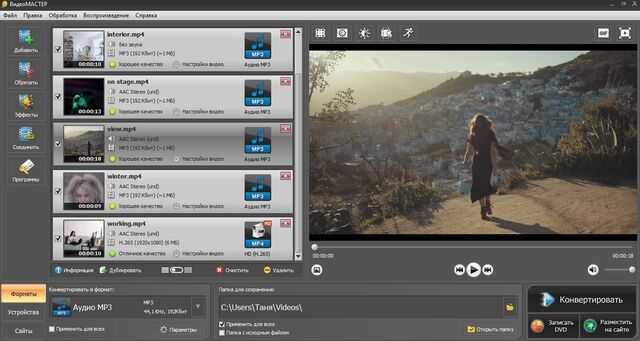 Он может преобразовать обычный ролик в 3D, а набор инструментов для захвата изображения позволяет телеканалам обеспечивать качественные трансляции.
Он может преобразовать обычный ролик в 3D, а набор инструментов для захвата изображения позволяет телеканалам обеспечивать качественные трансляции.
Бесплатно использовать эту программу можно до 1 месяца. Лицензия стоит от 100$,
Этот видеоредактор очень удачно сочетает в себе простоту, удобство и функционал. Её рекомендуют новичкам для создания первых роликов, так как с ней легко разобраться. С помощью программы можно решить следующие задачи:
- Наложить фильтры;
- создавать титры, работать с анимированным текстом;
- добавлять аудио файлы, для обработки звука есть микшер;
- импорт картинки и звука осуществляется множеством вариантами;
- захват записи с экрана;
- эксклюзивные визуальные эффекты;
- быстрое размещение ролика в интернет.
Программа платная, стоит 60$.
5. Edius Pro
В топ приложений для монтажа видео входит Edius Pro. Программа часто встречается в студиях телеканалов.![]()
Функционал:
- Возможность работать и создавать трехмерные картинки;
- вшиты хромакеи для работы с картинкой, специалисты отмечают их оптимизированный алгоритм наложения;
- есть функция слежения за выбранным объектом;
- интегрируется с другими приложениями для более эффективной обработки;
- может обработать контент высокого разрешения, поэтому в технических требованиях отмечают, что нужен ПК с оперативной памятью минимум 8 Гб;
- нелинейный монтаж.
Edius Pro позволяет захватить картинку с подключенного устройства, отредактировать файлы, внести эффекты, наложить музыку, сменить озвучку и прописать титры. Стоит такое удовольствие – 500$.
4. Magix Movie Edit Pro
Быстрый видеоредактор, премиум версия включает расширенный выбор спецэффектов и программ, подходящих даже для создания профессионального кинофильма.![]() Он обеспечивает отличное качество, на уровне профессионального кино.
Он обеспечивает отличное качество, на уровне профессионального кино.
В числе функций:
- Поддерживает 3D моделирование;
- запись звукового ряда в качестве Dolby Digital 5.1;
- полностью поддерживает форматы для HDV и AVCHD видеокамер;
- поддержка несколько камер;
- создание анимации;
- слежение за объектом;
- софт позволяет редактировать видео для ТВ, сайтов и мобильных форматов.
У программы достаточно стандартный набор функций, зато они все отлично реализованы. Простой интерфейс, отличный выбор эффектов, поддержка высокого разрешения и коррекция фокуса обеспечили приложению популярность. Стоимость ключа от 70 до 130$.
3. Avid Media Composer
Это программа, которая по праву занимает нишу профессиональных приложений для нелинейного монтажа видео. Впервые Avid Media Composer выпустили в 1989 году для системы Макинтош, тогда она работала как автономный редактор.
Сейчас это современный софт, с помощью которого монтируют фильмы в несжатом формате со средней и высокой четкостью.![]() Нет особенных требований к форматам, зато предлагается моделирование в формате 3D и бескрайние возможности для исполнения любых эффектов.
Нет особенных требований к форматам, зато предлагается моделирование в формате 3D и бескрайние возможности для исполнения любых эффектов.
Avid предлагает интерфейс, легко интегрируемый внутри программы на разном оборудовании. Таким способом осуществляется соединение ПК с профессиональным оборудованием для записи.
Стоит эта программа 30$ в месяц. Есть возможность безлимитной подписки.
2. Adobe Premiere Pro
Premiere Pro — по праву занимает лидирующую позицию среди лучших видеоредакторов.
- Приложение позволяет снимать, редактировать и выкладывать ролики с любого устройства с выходом в интернет.
- Автоматизация инструментов технологии Adobe Sensei обеспечивает быстрое и эффективное выполнение поставленных задач.
- Редактор поддерживает все форматы видео. Софт полностью интегрируется с другим обеспечением.
- Можно открыть анимированный шаблон из After Effects или Adobe Stock, настроить и сразу выложить.
Приложение набирает популярность среди операторов, продюсеров, редакторов и обычных пользователей.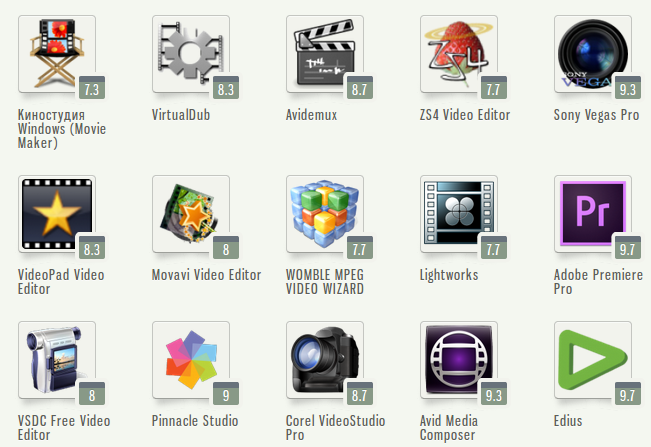 Стоимость подписки – 10$ в месяц.
Стоимость подписки – 10$ в месяц.
1. Sony Vegas Pro
Sony Vegas Pro – лучшая программа для монтажа видео. Профессиональное программное обеспечение дает возможность нелинейного монтажа. В софт введено множество эффектов, безлимит на треки, дуплекс, есть плагины для расширения функционала. Программа поддерживает многоканальное аудио и мультимониторный режим.
При всей усовершенствованной системе, это довольно простой софт с понятным интерфейсом. Позволяет одномоментно работать с контентом из различных источников, осуществлена возможность настраивать каждый кадр индивидуально. Таким способом достигается тонкая подборка эффектов и точная подгонка для создания реалистичной и яркой картинки.
Лицензия на Sony Vegas Pro стоит 500$. 1 месяц — бесплатно.
Вы уже голосовали
9 бесплатных программ для монтажа видео
Лайфхаки 15.07.2020 Юлия Баскина
Фото: tn.com.ar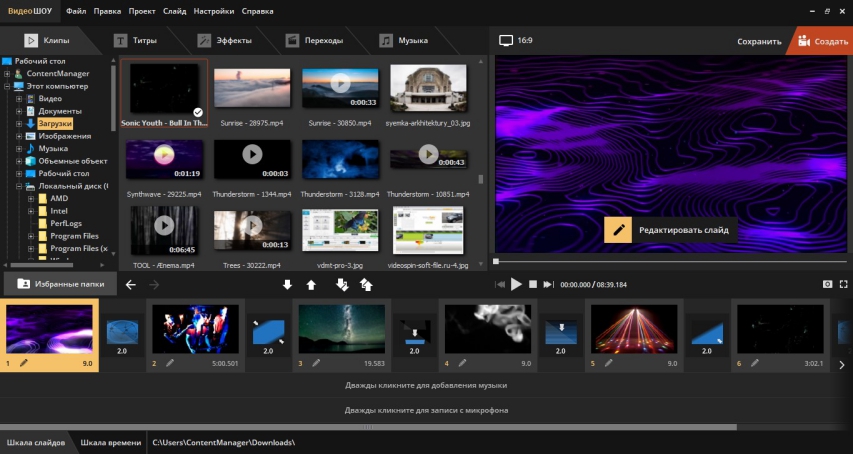 Сейчас для этого есть масса инструментов, доступных и понятных даже новичкам. Предлагаем 9 бесплатных программ для монтажа видео – качай, сравнивай и выбирай!
Сейчас для этого есть масса инструментов, доступных и понятных даже новичкам. Предлагаем 9 бесплатных программ для монтажа видео – качай, сравнивай и выбирай!1. DaVinci Resolve
Изначально программу разрабатывали для цветокоррекции и других мелких правок. Но уже давно он переросла в полноценный видеоредактор, который покрывает все любительские задачи. У DaVinci Resolve есть только один относительный минус – отсутствие русскоязычной версии.
Официальный сайт: https://www.blackmagicdesign.com/…
Фото: slo.ru2. Lightworks
Как для бесплатного видеоредактора, Lightworks удивительно профессиональный и многофункциональный. Он лучше подойдет тем, кто уже знаком с азами монтажа, потому что иначе будет сложно освоить интерфейс. Доступны почти все функции, которые есть в популярных платных программах Adobe Premiere или Sony Vegas.
Официальный сайт: https://www.lwks.com
Фото: ingenerhvostov.ru3. Shotcut
Универсальный кроссплатформенный редактор работает на Windows, OS X и даже на Linux.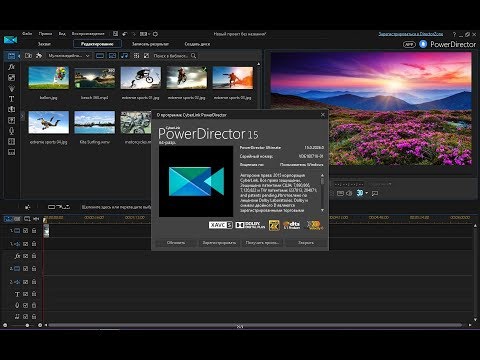 Shotcut поддерживает практически все существующие форматы медиафайлов, позволяет работать с 4k-видео, делает захват экрана и камеры. У программы есть русская версия, много дополнительных опций, но сложноватое управление.
Shotcut поддерживает практически все существующие форматы медиафайлов, позволяет работать с 4k-видео, делает захват экрана и камеры. У программы есть русская версия, много дополнительных опций, но сложноватое управление.
Официальный сайт: https://www.shotcut.org
Фото: slo.ru4. Icecream Video Editor
За понятный, хоть и скромный функционал с русскоязычным интерфейсом Icecream любят новички. Эта программа для монтажа видео напоминает хорошо известный платный Movavi, но не будет стоить тебе ни копейки. Можно работать с титрами, эффектами, фильтрами и переходами.
Официальный сайт: https://icecreamapps.com
Фото: gtorrent.xyz5. VideoPad
Этот домашний видеоредактор по праву называют профессиональным. Обширный набор инструментов выходит за потребности новичков и подойдет опытным пользователям. В VideoPad есть русский язык, много обучающих материалов и версии для разных операционных систем, включая Android и iOS.
Официальный сайт: https://www.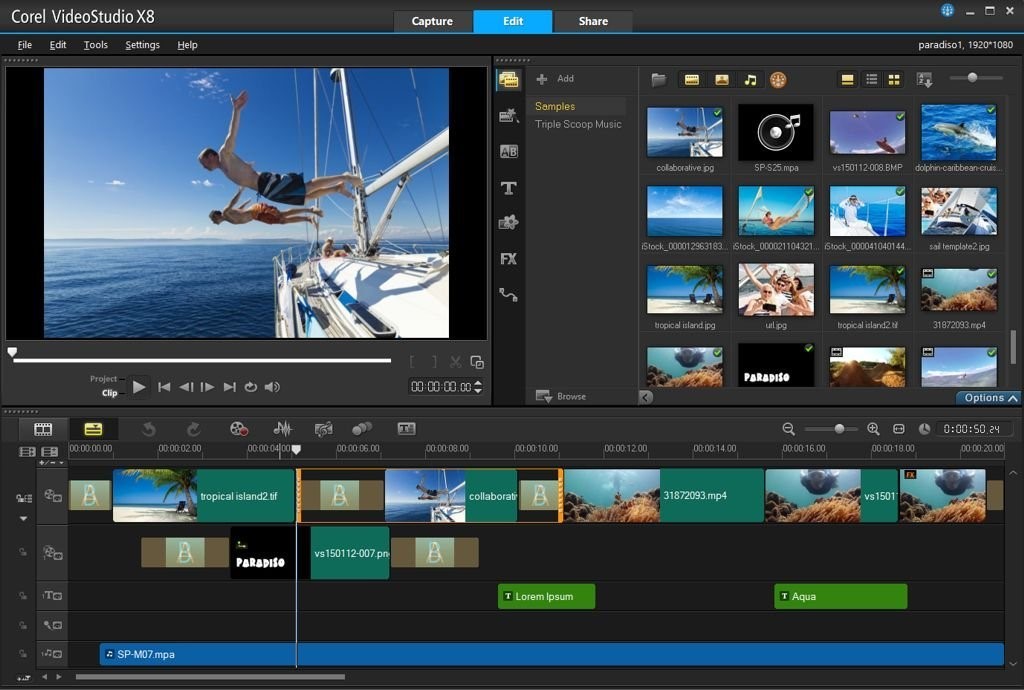 nchsoftware.com/videopad
nchsoftware.com/videopad
6. OpenShot Video Editor
Кроссплатформенный редактор не слишком замысловат, зато очень удобен для новичков. В OpenShot не так много функций, но и интерфейс гораздо проще. Можно даже работать с поворотами, переходами и анимированными 3D-титрами.
Официальный сайт: https://www.openshot.org
Фото: wincore.ru7. HitFilm Express
Программа по своей структуре и функционалу напоминает Adobe Premiere. Есть платная версия, но даже в бесплатной хватает ресурсов для полноценной работы с любым количеством дорожек. Имей в виду, что у HitFilm Express нет русскоязычной версии!
Официальный сайт: https://fxhome.com/hitfilm-express
Фото: dolanyok.com8. VSDC Free Video Editor
В приложении много профессиональных функций, которых хватит даже для сложных задач. VSDC – откровенно не самый удобный редактор, но его бесплатные возможности могут потягаться с дорогостоящими профессиональными студиями.
Официальный сайт: http://www.videosoftdev.com
Фото: pinterest.ru9. ivsEdits
У специализированной программы для нелинейного монтажа видео есть хорошая бесплатная версия. В ней достаточно инструментов для повседневных домашних задач, но ограничены форматы сохранения медиафайлов. ivsEdits позволяет записывать и обрабатывать 3D Stereo, поддерживает сторонние плагины, работает с несколькими камерами и в реальном времени.
Официальный сайт: https://www.ivsedits.com
Фото: blog.webartex.ruОбзор Cyberlink PowerDirector 365 | Creative Bloq
Наш вердикт
Идеально подходит для творческих людей, которые не знают интуитивного редактирования видео и нуждаются в небольшой помощи при создании своего контента. Оптимизированный интерфейс и быстрая обработка делают его хорошим выбором как для пользователей ПК, так и для Mac.
За
- Рабочее пространство без помех
- Легко использовать
Против
- Отсутствуют некоторые профессиональные инструменты
- Не так всесторонне, как хотелось бы
Почему вы можете доверять Creative Bloq
Наши эксперты-рецензенты часами тестируют и сравнивают продукты и услуги, чтобы вы могли выбрать лучшее для себя.
Поскольку креативщики все чаще обращаются к видео для продвижения своей работы и распространения своего контента в Интернете, все большему количеству людей приходится использовать дорогостоящее программное обеспечение для редактирования видео для редактирования отснятого материала. В прошлом это означало крутую кривую обучения и кучу новых инструментов и функций, чуждых нам, которые нам приходилось изучать с нуля.
Несмотря на то, что такое программное обеспечение профессионального уровня для редактирования видео все еще существует, многие пользователи предпочитают видеоредактор, который по-прежнему выполняет мощные функции, но имеет простые в использовании руководства, шаблоны и дружественный пользовательский интерфейс без огромных затрат. Появляется PowerDirector Essential.
PowerDirector 365 изобилует инструментами для вырезания, микширования, редактирования, перехода и создания тем для видеоматериалов для создания полноценного фильма.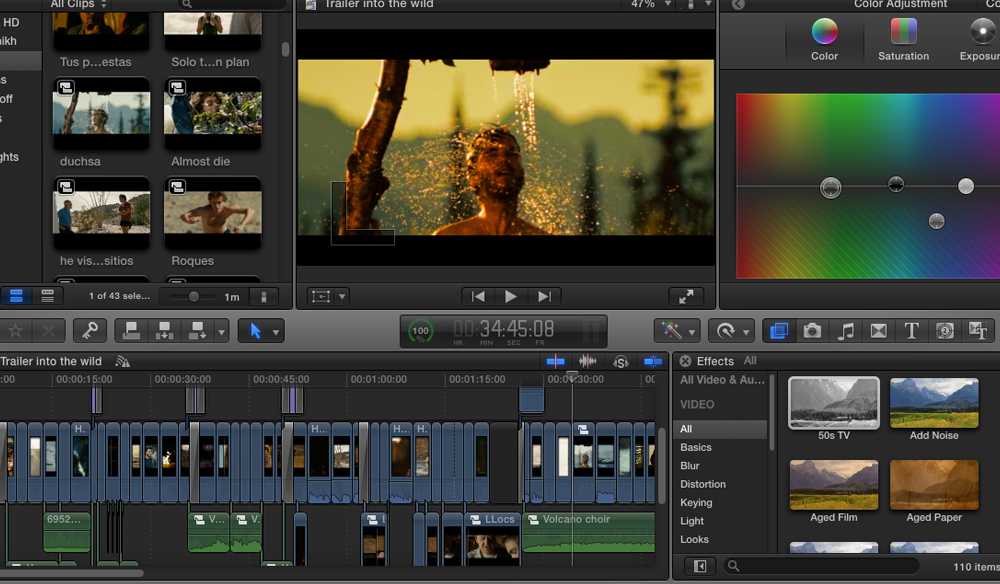 Примечательные функции включают конструктор тем, который помогает поддерживать единый стиль видео, несмотря на объединение нескольких разных фрагментов видеоряда, и динамические элементы управления ключевыми кадрами.
Примечательные функции включают конструктор тем, который помогает поддерживать единый стиль видео, несмотря на объединение нескольких разных фрагментов видеоряда, и динамические элементы управления ключевыми кадрами.
Today’s best Cyberlink PowerDirector 365 deals
Cyberlink PowerDirector 365 for Mac —
£17.99
/mth
Просмотр (открывается в новой вкладке)
в CyberLink (открывается в новой вкладке)
(открывается в новой вкладке)
Cyberlink PowerDirector 365
(открывается в новой вкладке)
17,99 фунтов стерлингов
/мес. 9000 в новой вкладке)
Просмотр (открывается в новой вкладке)
в CyberLink (открывается в новой вкладке)
(открывается в новой вкладке)
Cyberlink PowerDirector 365
(открывается в новой вкладке)
£41,99 / год 9 (открывается в новой вкладке)Просмотр (открывается в новой вкладке)
в CyberLink (открывается в новой вкладке)
Скидка 30 %
PowerDirector 365 доступен в виде ежемесячной или годовой подписки.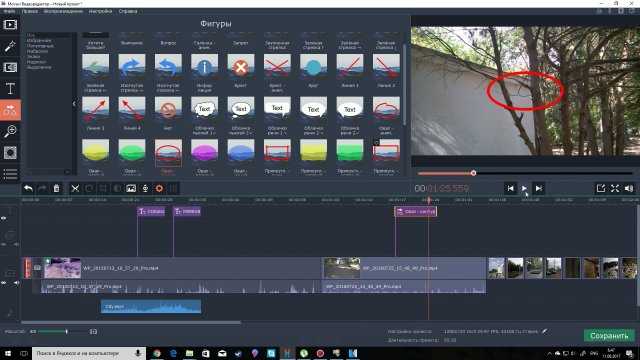 как Adobe Premiere Pro или Final Cut Pro от Apple (который доступен только как отдельная покупка на момент написания статьи), поэтому он имеет смысл в качестве прямого конкурента для создателей контента, которым требуется программное обеспечение для редактирования видео, которое работает для них. Кроме того, ознакомьтесь с нашим руководством по лучшему программному обеспечению для редактирования видео, доступному сегодня.
как Adobe Premiere Pro или Final Cut Pro от Apple (который доступен только как отдельная покупка на момент написания статьи), поэтому он имеет смысл в качестве прямого конкурента для создателей контента, которым требуется программное обеспечение для редактирования видео, которое работает для них. Кроме того, ознакомьтесь с нашим руководством по лучшему программному обеспечению для редактирования видео, доступному сегодня.
В настоящее время доступно только несколько программ для редактирования видео, которые можно приобрести отдельно. Сейчас большая часть рынка предлагает программное обеспечение по подписке, и PowerDirector 365 не исключение. Тем не менее, у него ниже, чем у многих других конкурентов, ежемесячная подписка начинается от 3,75 фунтов стерлингов в месяц, а годовая подписка стоит всего 59,99 фунтов стерлингов (или дешевле, если вам удастся купить ее во время онлайн-продажи).
Сравните это с 19,97 фунтов стерлингов в месяц за Adobe Premiere Pro или 249,99 фунтов стерлингов за Final Cut Pro от Apple, и мы увидим, что цена доступна как для новичков, так и для начинающих создателей онлайн-контента или, возможно, для малого бизнеса. что нужно отредактировать видео для какой-то онлайн-рекламы, не нарушая банк.
что нужно отредактировать видео для какой-то онлайн-рекламы, не нарушая банк.
Компания Cyberlink позаботилась о том, чтобы пользовательский интерфейс PowerDirector 365 был оптимизирован, чтобы привлечь более широкую аудиторию с различным уровнем навыков, и это работает достаточно хорошо. При открытии нас встречает заставка, которая предоставляет быстрые ссылки для создания индивидуального контента, такого как создание рекламы или даже доступ к удобным учебным пособиям из верхней панели миниатюр.
В полном окне редактор разделен на три отдельные области: Медиа-комната, Временная шкала и Окно предварительного просмотра. Панель Media Room позволяет легко импортировать видео, фотографии и аудио в проект, к которым пользователь может вернуться в любой момент, независимо от того, хочет ли он добавить больше контента или перетащить несколько элементов на временную шкалу.
Временная шкала представляет собой хронологическую панель с прокруткой, которая обозначает текущую отредактированную версию вашего видео.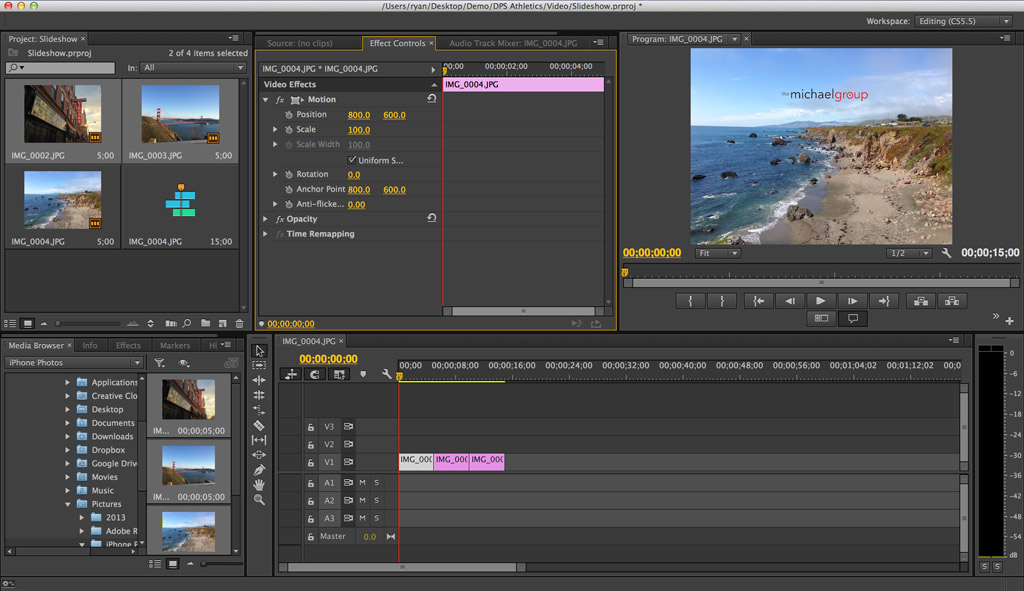 Он включает в себя видео- и аудиоканалы, а также в него можно импортировать неподвижные изображения. На временной шкале пользователи могут обрезать, вырезать, копировать, вставлять, разделять и создавать переходы между мультимедиа. Воспроизведите видео в любой момент, нажав пробел, и результат редактирования появится в окне предварительного просмотра в правом верхнем углу, где будет отображаться именно то, что будет экспортировано по завершении. Кнопка «Производить» в верхней части окна позволяет пользователям экспортировать финальное видео.
Он включает в себя видео- и аудиоканалы, а также в него можно импортировать неподвижные изображения. На временной шкале пользователи могут обрезать, вырезать, копировать, вставлять, разделять и создавать переходы между мультимедиа. Воспроизведите видео в любой момент, нажав пробел, и результат редактирования появится в окне предварительного просмотра в правом верхнем углу, где будет отображаться именно то, что будет экспортировано по завершении. Кнопка «Производить» в верхней части окна позволяет пользователям экспортировать финальное видео.
В целом, этот макет чрезвычайно оптимизирован, идеально подходит для начинающих или профессионалов, которые хотят быстро создавать видео. Инструменты и функции в основном находятся в верхнем левом углу, скрыты под значками, чтобы не загромождать рабочее пространство.
(Изображение предоставлено Future) Просто перетащите аудио на временную шкалу, чтобы начать его редактирование, и добавьте переходы и эффекты с помощью соответствующих параметров инструментов на панели инструментов.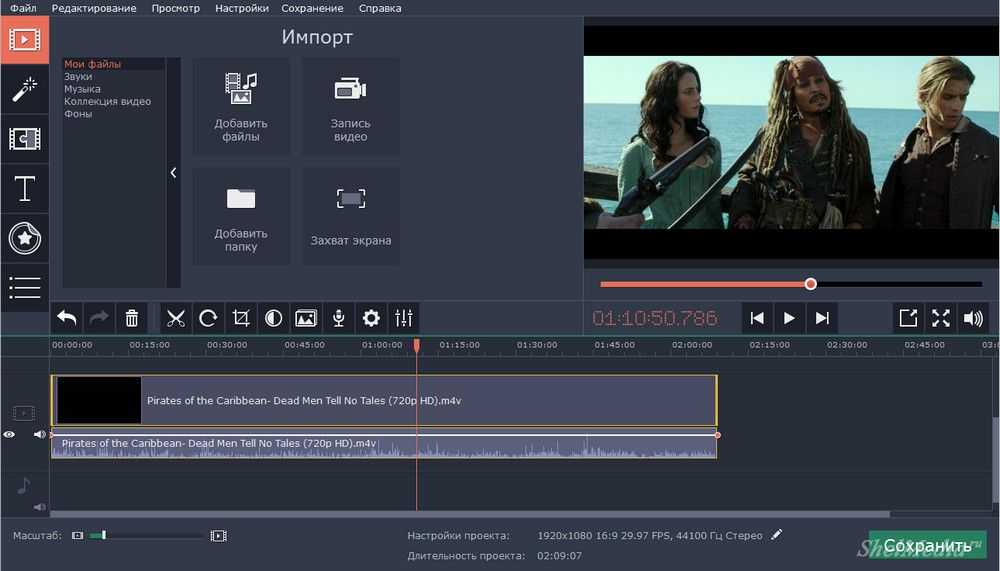 Дважды щелкните аудиоклип, и появится новое окно, показывающее форму сигнала в более близком виде. Функция масштабирования помогает отточить звуковую дорожку и получить лучшее представление о волновой форме, чтобы внести точные изменения, такие как вырезание щелчков и щелчков, создание аккуратных сокращений и подготовка звука к переходам, таким как постоянное усиление и постоянная мощность. Но было бы неплохо иметь возможность изменять размер окна редактирования звука, чтобы лучше видеть форму звуковой волны.
Дважды щелкните аудиоклип, и появится новое окно, показывающее форму сигнала в более близком виде. Функция масштабирования помогает отточить звуковую дорожку и получить лучшее представление о волновой форме, чтобы внести точные изменения, такие как вырезание щелчков и щелчков, создание аккуратных сокращений и подготовка звука к переходам, таким как постоянное усиление и постоянная мощность. Но было бы неплохо иметь возможность изменять размер окна редактирования звука, чтобы лучше видеть форму звуковой волны.
Также есть окно Комнаты для записи голоса, скрытое под многоточием на панели инструментов. Он имеет простую компоновку с элементами управления вводом, панорамированием и отключением звука, а также простую красную кнопку записи, чтобы начать озвучивание. Это полезно, но мы думаем, что его лучше интегрировать в аудиоканалы на самой временной шкале, немного похоже на традиционный аудиомикшер.
(Изображение предоставлено: Future) Экспортировать видео так же просто, как нажать кнопку «Производить» в верхней части окна программного обеспечения, но затем открывается множество параметров экспорта, отображающих несколько форматов файлов и параметров формата.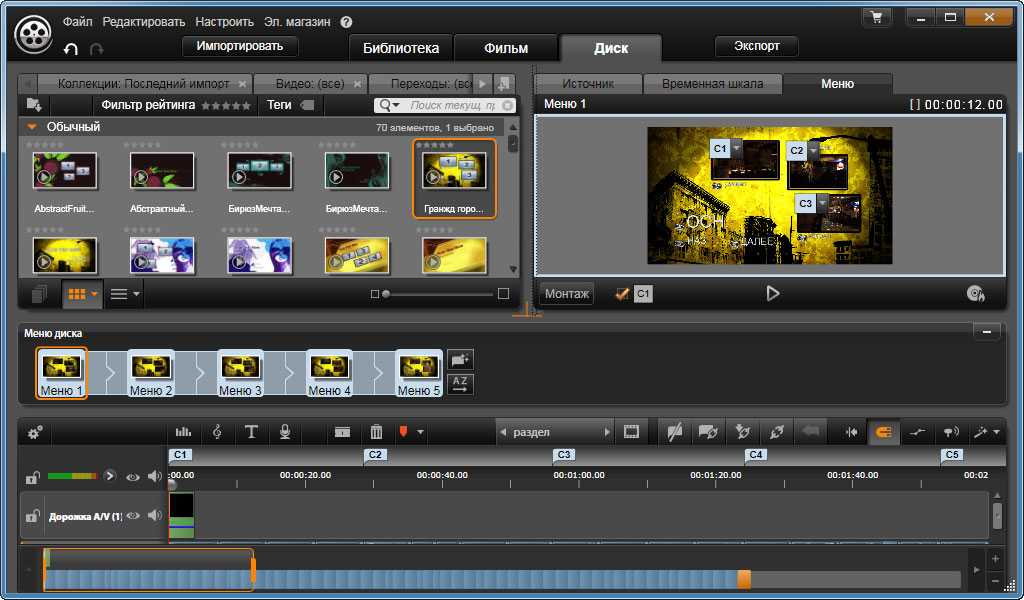 Это может показаться немного пугающим для тех, кто не знает, какой формат файла они должны публиковать, но, к счастью, есть еще одна вкладка (онлайн), которая предлагает общие параметры публикации видео для вывода на Youtube, Dailymotion и Vimeo и т. д. Можно даже получить предустановку форматирование видео для таких устройств, как смартфоны Android или Apple или игровые приставки Sony и Microsoft.
Это может показаться немного пугающим для тех, кто не знает, какой формат файла они должны публиковать, но, к счастью, есть еще одна вкладка (онлайн), которая предлагает общие параметры публикации видео для вывода на Youtube, Dailymotion и Vimeo и т. д. Можно даже получить предустановку форматирование видео для таких устройств, как смартфоны Android или Apple или игровые приставки Sony и Microsoft.
Хотя Cyberlink PowerDirector 365 на момент написания статьи не поддерживает файлы Apple ProRes RAW, он поддерживает Apple ProRes в 10-битном формате 4:2:2 и многие другие стандартные для отрасли форматы видеофайлов. такие как MPEG, MOV, AVI и многие другие. Он также поддерживает 3D-видео и 360-градусное видео.
(Изображение предоставлено Future) Заголовки, переходы и эффекты могут быть добавлены к проекту в любое время путем перехода к соответствующему инструменту в верхнем левом углу окна. Полезно увидеть, как эти инструменты редактирования повлияют на медиа, проверяя миниатюры, которые отображаются после выбора инструмента — это избавляет от догадок новичков в редактировании видео или редакторов, которые ищут определенный стиль, но не знают о имя.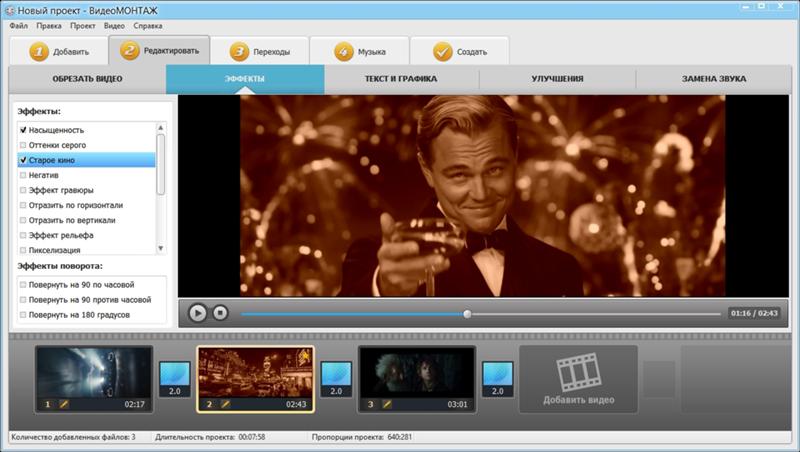 В нем нет огромного набора инструментов и функций, как в некоторых других программах профессионального уровня, но их достаточно для профессионального редактирования видео по доступной цене.
В нем нет огромного набора инструментов и функций, как в некоторых других программах профессионального уровня, но их достаточно для профессионального редактирования видео по доступной цене.
Управление цветом видео в PowerDirector 365 относительно простое, если знать, где искать. Щелкните любое видео на временной шкале, а затем перейдите к параметру «Исправить/улучшить» прямо над временной шкалой. Отсюда открывается новое окно и доступно несколько параметров настройки цвета, таких как баланс белого, улучшение цвета, настройка цвета и параметр сопоставления цветов, что является полезным дополнением.
Сопоставление цветов позволяет пользователям указать видеоклип на временной шкале, из которого будет взята цветовая тема, а затем программное обеспечение автоматически применит ее к выбранному видеоклипу, что сэкономит много времени на возню с ползунками. По большей части это работает хорошо, но необходимо будет внести некоторые коррективы с помощью доступных ползунков, чтобы настроить уровни, оттенок и насыщенность, чтобы он выглядел немного тоньше.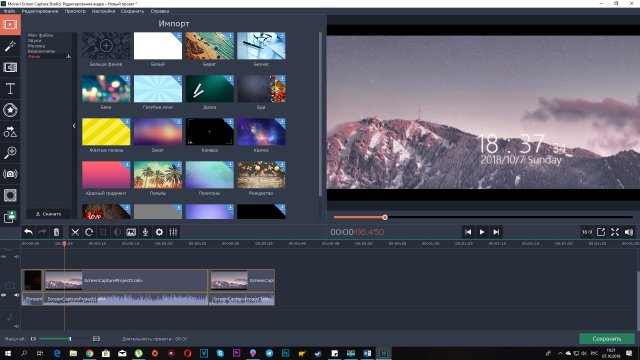
В PowerDirector 365 есть несколько надежных инструментов для редактирования видео, и по цене они довольно всеобъемлющие. Макет может быть немного изменен здесь и там, так как некоторые инструменты (например, настройка цвета) могут быть немного более очевидными. Но, учитывая, что программное обеспечение открывается сразу с предлагаемыми учебными пособиями, имеет краткое руководство при первом открытии программного обеспечения, а его макет не загроможден, это хороший видеоредактор для тех, кто не хочет заниматься редактированием видео на профессиональном уровне.
Ежемесячные и годовые планы подписки включают в себя бесплатные ежемесячные пакеты стоковых видео, фотографий и аудио в зависимости от месяца, а в приложении есть подключение к таким ресурсам, как iStock и Shutterstock от Getty, для более обширной библиотеки. В целом, это не тот видеоредактор, который мы рекомендуем профессионалам или постоянным пользователям видео, но более чем достаточный для начинающих, энтузиастов, создателей онлайн-контента, которым нужен настольный вариант для ПК или Mac, и, возможно, для малых предприятий, которым необходимо создавать онлайн-контент без больших накладных расходов.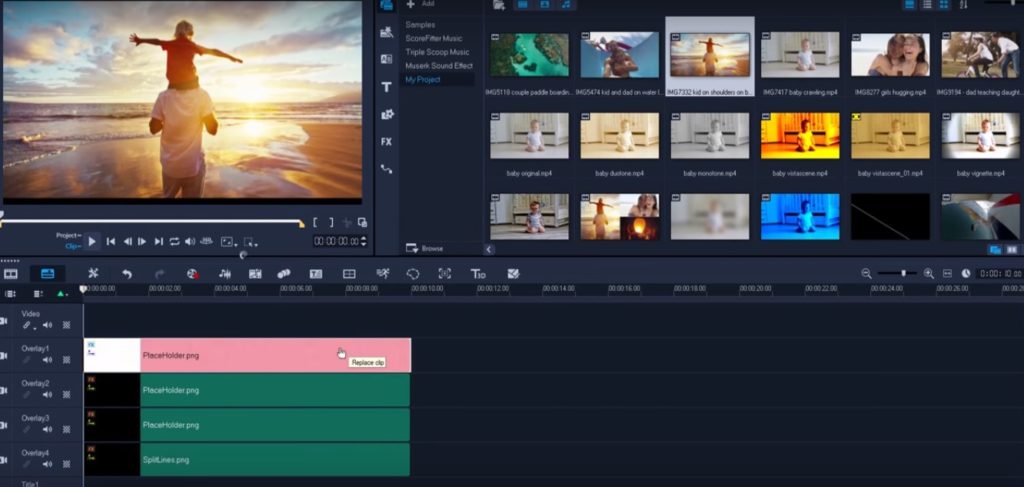
ПК: Windows 7 и выше (только 64-разрядная), Intel Core i-Series или AMD Phenom II и выше, GPU 128 МБ VGA VRAM или больше, RAM 4 ГБ, жесткий диск 7 ГБ, разрешение экрана 1024 x 768, 16-битный цвет или выше
Mac: macOS X версии 10.14 или выше, многоядерный процессор Intel с поддержкой 64-разрядной обработки или процессор Apple M1 с преобразованием Rosetta 2, 128 МБ видеопамяти VGA или выше, 4 ГБ ОЗУ, 2 ГБ на жестком диске пространство, Разрешение экрана 1024 x 768, 16-битный цвет
Лучшее на сегодняшний день предложение Cyberlink PowerDirector 365
(открывается в новой вкладке)
Cyberlink PowerDirector 365 для Mac —
(открывается в новой вкладке)
17,99 фунтов стерлингов
/мес.
(открывается в новой вкладке)
(открывается в новой вкладке)
в CyberLink (открывается в новой вкладке)
(открывается в новой вкладке)
Cyberlink PowerDirector 365
(открывается в новой вкладке)
£17,99
/мес.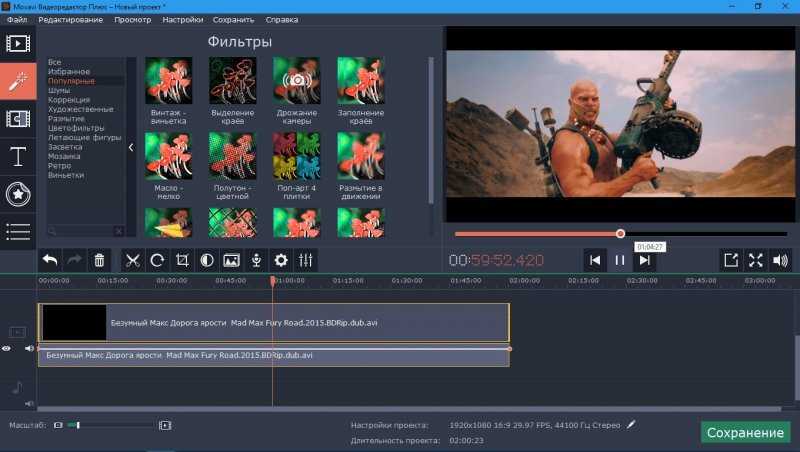 открывается в новой вкладке)
открывается в новой вкладке)
в CyberLink (открывается в новой вкладке)
(открывается в новой вкладке)
Cyberlink PowerDirector 365
(открывается в новой вкладке)
41,99 фунтов стерлингов
/год
(открывается в новой вкладке)
Link0 900 в новой вкладке View (открывается CyberlinkView) (откроется в новой вкладке)
Скидка 30%
Подробнее:
- Лучшие приложения для редактирования видео
Спасибо, что прочитали 5 статей в этом месяце* Присоединяйтесь сейчас, чтобы получить неограниченный доступ
Наслаждайтесь первым месяцем всего за 1 фунт стерлингов / 1 доллар США / 1 евро
Уже есть учетная запись? Войдите здесь
*Читайте 5 бесплатных статей в месяц без подписки
Присоединяйтесь сейчас, чтобы получить неограниченный доступ
Попробуйте первый месяц всего за 1 фунт стерлингов / 1 доллар США / 1 евро
У вас уже есть аккаунт? Войдите здесь
9
из 10
Обзор Cyberlink PowerDirector 365
Идеально подходит для творческих людей, которые не знают интуитивного редактирования видео и нуждаются в небольшой помощи при создании своего контента. Оптимизированный интерфейс и быстрая обработка делают его хорошим выбором как для пользователей ПК, так и для Mac.
Оптимизированный интерфейс и быстрая обработка делают его хорошим выбором как для пользователей ПК, так и для Mac.
Джейсон Парнелл-Брукс — отмеченный международными наградами фотограф, педагог и писатель. Он выиграл золото в фотоконкурсе Nikon 2018/19 и был назван цифровым фотографом года в 2014 году. Джейсон — квалифицированный преподаватель, выпускник магистратуры и работает со многими известными международными клиентами. Для Creative Bloq он пишет о камерах, фотографии, редактировании видео и фотографий.
7 лучших приложений для редактирования видео в 2023 году
Сертификат на редактирование видео
Избранный курс от Noble Desktop
Узнать больше и зарегистрироватьсяСертификат видеомонтажа
Изучите гарантию навыков™ Станьте видеоредактором. Научитесь редактированию видео (а также редактированию анимированной графики и звука) с помощью Adobe Premiere Pro, After Effects и Audition.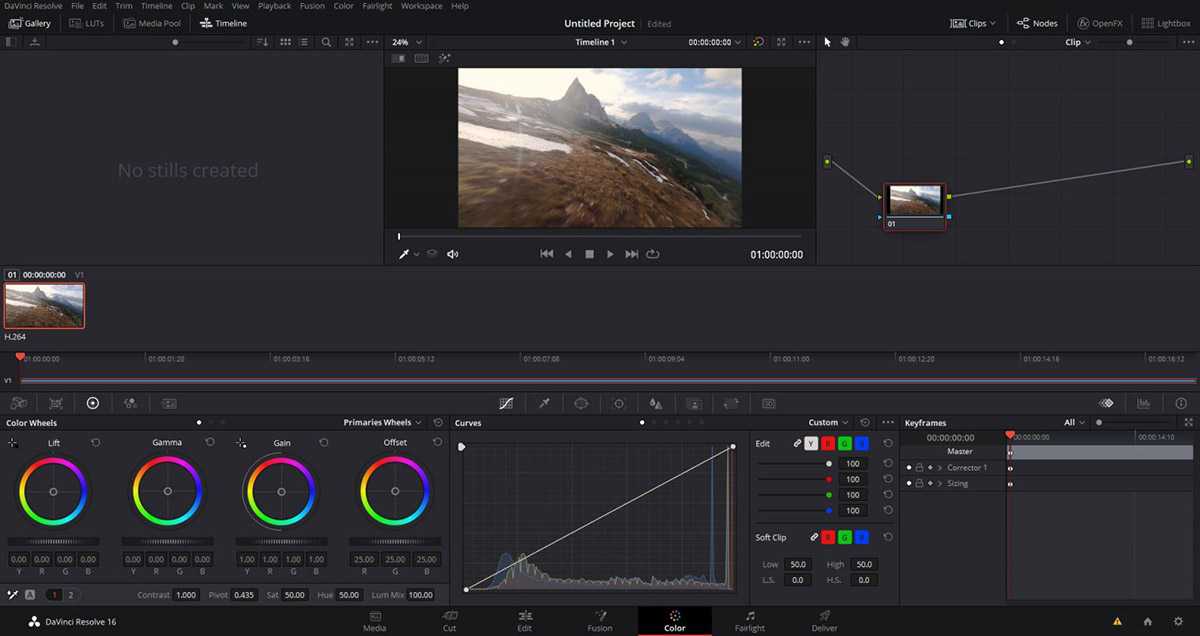 Затем продемонстрируйте, чему вы научились, создав демонстрационный ролик по редактированию видео.
Затем продемонстрируйте, чему вы научились, создав демонстрационный ролик по редактированию видео.
- 2995 долларов США
- 78 часов
- Бесплатная пересдача
- В прямом эфире или в Нью-Йорке
- 1:1 наставничество включено
Избранный курс от Noble Desktop
Существует множество приложений для редактирования видео, и все они могут быть использованы для создания красивых видеопроектов высокого качества. Если вы планируете стать видеоредактором, вот семь самых популярных версий, которыми пользуются профессионалы.
1. Adobe Premiere Pro
Что касается базового редактирования видео, Premiere Pro находится в верхней части списка. Это позволяет вам создавать несколько дорожек для видео и аудио, которые вы можете использовать для редактирования всего проекта от начала до конца. Вы можете импортировать необработанные кадры, а затем выбирать кадры, создавать клипы, перемещать их и комбинировать все это для создания законченного произведения. Вы можете запустить Premiere Pro на Mac или ПК с оперативной памятью не менее 8 ГБ, хотя рекомендуется 16 ГБ или более. Выделенная видеокарта работает лучше, чем встроенная графика. Эта программа предназначена для людей, которые хотят создавать видео и нуждаются в программе с инструментами и функциями профессионального уровня. Одним из преимуществ Premiere Pro является возможность редактирования видео с самых разных камер и форматов, поскольку Pro позволяет синхронизировать кадры с нескольких камер.
Это позволяет вам создавать несколько дорожек для видео и аудио, которые вы можете использовать для редактирования всего проекта от начала до конца. Вы можете импортировать необработанные кадры, а затем выбирать кадры, создавать клипы, перемещать их и комбинировать все это для создания законченного произведения. Вы можете запустить Premiere Pro на Mac или ПК с оперативной памятью не менее 8 ГБ, хотя рекомендуется 16 ГБ или более. Выделенная видеокарта работает лучше, чем встроенная графика. Эта программа предназначена для людей, которые хотят создавать видео и нуждаются в программе с инструментами и функциями профессионального уровня. Одним из преимуществ Premiere Pro является возможность редактирования видео с самых разных камер и форматов, поскольку Pro позволяет синхронизировать кадры с нескольких камер.
Еще одним преимуществом Premiere Pro является его плавная интеграция с другими приложениями Adobe, такими как After Effects, Photoshop, Illustrator, Audition и Media Encoder. Также нет необходимости конвертировать файлы перед редактированием. Premiere Pro делает это автоматически. Еще одна очень популярная автоматическая функция — обнаружение редактирования сцены, которая находит все монтажные фрагменты в последовательности, поэтому вам не нужно их искать. Premiere Pro обладает широкими возможностями настройки. Вы можете настроить свое рабочее пространство в соответствии со своими требованиями и установить свои собственные сочетания клавиш, хотя в Pro их много для начала. Благодаря настройке и тому, как различные приложения Adobe работают вместе, одной из лучших особенностей Premiere Pro является эффективность рабочего процесса.
Также нет необходимости конвертировать файлы перед редактированием. Premiere Pro делает это автоматически. Еще одна очень популярная автоматическая функция — обнаружение редактирования сцены, которая находит все монтажные фрагменты в последовательности, поэтому вам не нужно их искать. Premiere Pro обладает широкими возможностями настройки. Вы можете настроить свое рабочее пространство в соответствии со своими требованиями и установить свои собственные сочетания клавиш, хотя в Pro их много для начала. Благодаря настройке и тому, как различные приложения Adobe работают вместе, одной из лучших особенностей Premiere Pro является эффективность рабочего процесса.
Adobe предлагает ежемесячную подписку на Premiere Pro с 7-дневной бесплатной пробной версией, доступной перед покупкой. Это позволяет вам редактировать некоторые видео, прежде чем решить, хотите ли вы платить за это. За несколько долларов в месяц вы можете получить полную версию Creative Cloud, в которую также входит хранилище.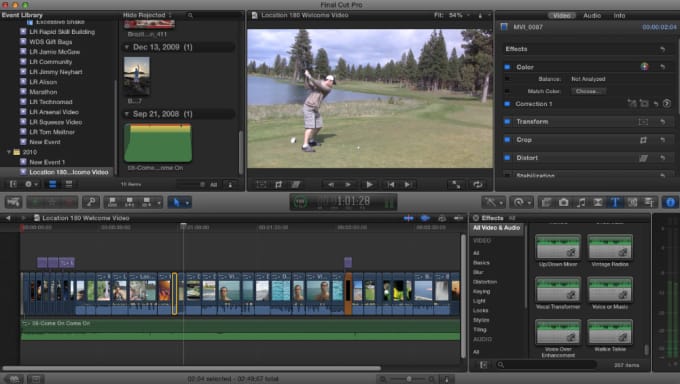 Стоимость месячной подписки на Premiere Pro составляет 20,99 долларов США. Ежемесячная подписка на Creative Cloud стоит 52,99 доллара.
Стоимость месячной подписки на Premiere Pro составляет 20,99 долларов США. Ежемесячная подписка на Creative Cloud стоит 52,99 доллара.
2. Apple Final Cut Pro
Final Cut Pro — это программа для редактирования видео от Apple. Он известен своим доступным пользовательским интерфейсом, который скрывает сложные функции редактирования, чтобы сделать его менее пугающим для новичков, но эти функции доступны, когда они вам нужны. Final Cut Pro может быть более запутанным для редакторов, которые привыкли к Premiere Pro и другому программному обеспечению для редактирования, потому что он позволяет вам работать более чем над одной задачей одновременно и в любом порядке. Final Cut Pro работает только на компьютерах Mac, поэтому, если у вас есть ПК, вы не можете его использовать.
Final Cut Pro позволяет импортировать видеофайлы с устройств Apple и редактировать их. Он может работать с композицией, многокамерным редактированием, аудио и стандартными функциями редактирования, а также со специальными эффектами, такими как переходы.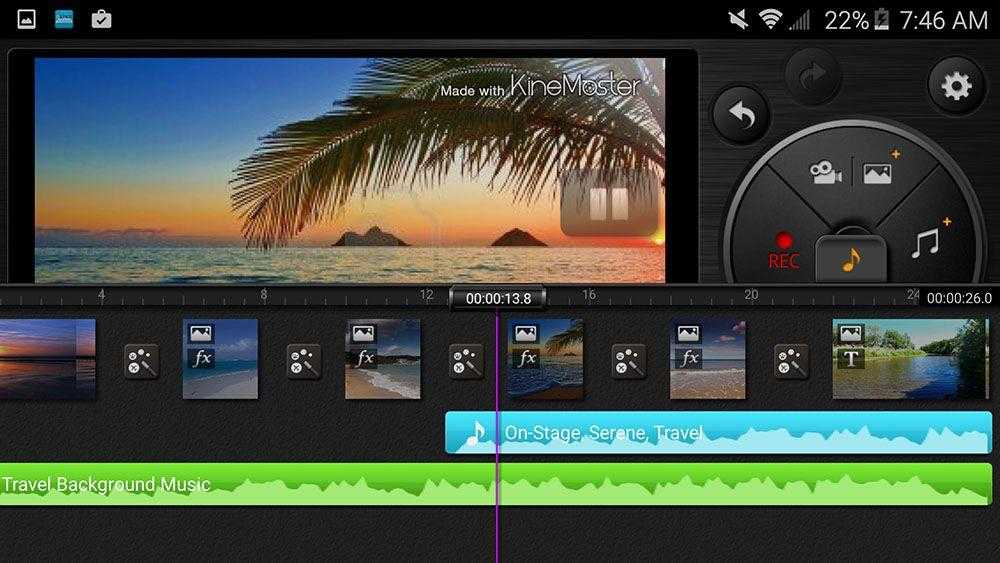 Вы также можете сделать цветокоррекцию. Final Cut Pro выполняет те же задачи, что и Premiere Pro, хотя многие пользователи говорят, что он работает быстрее и не так часто падает, как Premiere Pro. Текущая версия лучше обрабатывает большие проекты и выполняет рендеринг быстрее, чем предыдущие версии. Final Cut Pro не поддерживает совместные проекты так, как Premiere Pro. И Premiere Pro, и Final Cut Pro используют для рендеринга ЦП и ГП. Premiere Pro запускает Media Encoder, чтобы справиться с этим. Final Cut Pro лучше всего работает на Macbook Pro и имеет лучшую скорость рендеринга и производительности. Apple предлагает щедрую 90-дневный бесплатный пробный период. После этого покупка Final Cut Pro стоит 299 долларов. Нет текущих затрат на подписку.
Вы также можете сделать цветокоррекцию. Final Cut Pro выполняет те же задачи, что и Premiere Pro, хотя многие пользователи говорят, что он работает быстрее и не так часто падает, как Premiere Pro. Текущая версия лучше обрабатывает большие проекты и выполняет рендеринг быстрее, чем предыдущие версии. Final Cut Pro не поддерживает совместные проекты так, как Premiere Pro. И Premiere Pro, и Final Cut Pro используют для рендеринга ЦП и ГП. Premiere Pro запускает Media Encoder, чтобы справиться с этим. Final Cut Pro лучше всего работает на Macbook Pro и имеет лучшую скорость рендеринга и производительности. Apple предлагает щедрую 90-дневный бесплатный пробный период. После этого покупка Final Cut Pro стоит 299 долларов. Нет текущих затрат на подписку.
3. CyberLink PowerDirector 365
CyberLink PowerDirector 365 считается одной из самых простых в освоении и использовании мощных программ для редактирования видео. Он предлагает высокую скорость рендеринга и понятный и простой в использовании интерфейс. Вы получаете множество эффектов, которые некоторые обозреватели сочли ошеломляющими. PowerDirector включает многокамерное редактирование и отслеживание движения, а также запись экрана. Версия 20 является текущей версией и имеет новый инструмент замены неба, который работает так же, как Photoshop, а также возможность добавлять стоковые кадры из Getty Images и Shutterstock, чтобы вы могли комбинировать фотографии и видео в одном проекте. PowerDirector работает как на ПК, так и на Mac и продается по ежемесячной подписке или пожизненной лицензии. Ежемесячная подписка на PowerDirector 365 Suite стоит 8,67 долларов США, и это лучшее предложение, поскольку оно включает в себя все доступные функции и эффекты.
Вы получаете множество эффектов, которые некоторые обозреватели сочли ошеломляющими. PowerDirector включает многокамерное редактирование и отслеживание движения, а также запись экрана. Версия 20 является текущей версией и имеет новый инструмент замены неба, который работает так же, как Photoshop, а также возможность добавлять стоковые кадры из Getty Images и Shutterstock, чтобы вы могли комбинировать фотографии и видео в одном проекте. PowerDirector работает как на ПК, так и на Mac и продается по ежемесячной подписке или пожизненной лицензии. Ежемесячная подписка на PowerDirector 365 Suite стоит 8,67 долларов США, и это лучшее предложение, поскольку оно включает в себя все доступные функции и эффекты.
4. Pinnacle Studio
Pinnacle Studio — это программа для редактирования видео профессионального уровня от Corel. Pinnacle имеет понятный интерфейс и хорошую скорость рендеринга. Pinnacle позволяет осуществлять многокамерное редактирование. Большим плюсом являются инструменты маскировки и множество спецэффектов.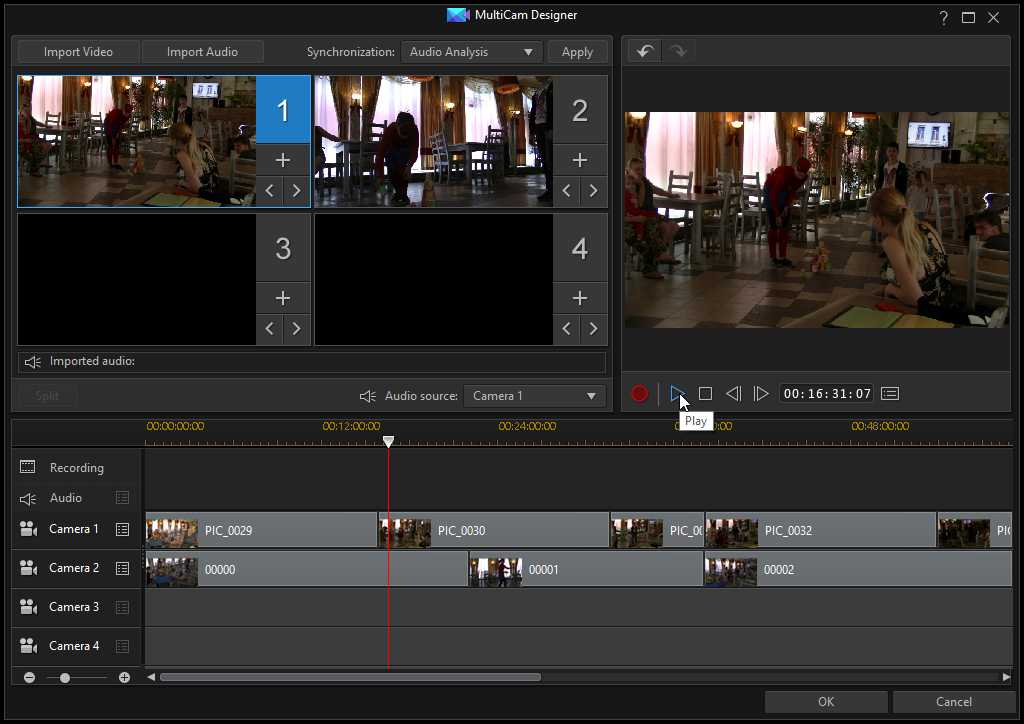 Pinnacle также имеет хорошую функцию редактирования заголовков. Текущая версия Pinnacle имеет номер 25 и включает поддержку видео 8K, отслеживание объектов, смешивание и шумоподавление. Прошлые улучшения включали отслеживание лиц с размытием, обновление редактора титров и улучшенное управление ключевыми кадрами. Pinnacle может создавать анимированные GIF-файлы, корректировать цвета и применять изменения ко многим файлам одновременно. Он доступен только для ПК и стоит 129 долларов..
Pinnacle также имеет хорошую функцию редактирования заголовков. Текущая версия Pinnacle имеет номер 25 и включает поддержку видео 8K, отслеживание объектов, смешивание и шумоподавление. Прошлые улучшения включали отслеживание лиц с размытием, обновление редактора титров и улучшенное управление ключевыми кадрами. Pinnacle может создавать анимированные GIF-файлы, корректировать цвета и применять изменения ко многим файлам одновременно. Он доступен только для ПК и стоит 129 долларов..
5. DaVinci Resolve
DaVinci Resolve — это продукт для редактирования видео от Blackmagic Design, компании, производящей камеры и видеооборудование. DaVinci Resolve поставляется в двух версиях: урезанной бесплатной версии и очень мощной профессиональной версии под названием DaVinci Resolve Studio.
DaVinci Resolve уже много лет является предпочтительным продуктом для цветокоррекции. Видеоредакторы часто делали все остальное в Premiere Pro, Final Cut Pro или Avid Media Composer, а затем использовали DaVinci Resolve для цветокоррекции, потому что это было намного лучше, чем что-либо еще. Blackmagic добавила и усовершенствовала другие функции, и DaVinci Resolve сама по себе привлекает поклонников. Одной из причин этого является превосходный пользовательский интерфейс. Бесплатная версия Resolve не имеет всех функций, которые есть в версии Studio, но она по-прежнему очень мощная и может использоваться для создания видео хорошего качества. Полная версия стоит 29 долларов.5.
Blackmagic добавила и усовершенствовала другие функции, и DaVinci Resolve сама по себе привлекает поклонников. Одной из причин этого является превосходный пользовательский интерфейс. Бесплатная версия Resolve не имеет всех функций, которые есть в версии Studio, но она по-прежнему очень мощная и может использоваться для создания видео хорошего качества. Полная версия стоит 29 долларов.5.
6. Movavi Video Editor Plus
Популярность Movavi заключается в простом для понимания пользовательском интерфейсе и достаточном количестве инструментов для создания видео хорошего качества. Он предлагает такие функции, как переходы, звуковые эффекты, отслеживание движения и хроматический ключ. Movavi немного медлителен при рендеринге и не совместим с новым чипом Apple Silicon M1. Однако, если вы ищете программное обеспечение для редактирования видео, которое не занимает слишком много места на жестком диске, Movavi — это то, что вам нужно. Он занимает всего 280 МБ дискового пространства, в то время как большинство других приложений занимают около 1 ГБ. Movavi также стоит 59 долларов по разумной цене.0,95.
Movavi также стоит 59 долларов по разумной цене.0,95.
7. Corel VideoStudio Ultimate
Хотя VideoStudio менее сложен, чем его партнер Pinnacle, это выбор многих людей, которые хотят научиться редактированию видео. Версия 2021 года предлагает более высокую скорость рендеринга, шаблоны социальных сетей, AR-стикеры в стиле Instagram, больше цветовых палитр на выбор и улучшенное маскирование. VideoStudio Ultimate продается за 79,99 долларов.
Как научиться редактированию видео
Если вы интересуетесь редактированием видео и думаете о смене профессии, вам необходимо научиться пользоваться программным обеспечением для редактирования видео. Существует множество учебных пособий, которые помогут вам начать работу, но программное обеспечение для редактирования является сложным, и многим людям легче изучать техническую информацию на занятиях.
Вы можете выбрать классы, которые встречаются лично или онлайн, чтобы научиться редактированию видео. Некоторые люди предпочитают посещать очные занятия, изучая новую информацию, но это не всегда доступно. Живые онлайн-классы имеют аналогичную настройку с удаленным инструктором в режиме реального времени, который может отвечать на вопросы и управлять вашим монитором — с разрешения — чтобы показать вам, как что-то делать. Обучение проводится неполный или полный рабочий день и доступно в будние дни, в будние дни или в выходные дни.
Живые онлайн-классы имеют аналогичную настройку с удаленным инструктором в режиме реального времени, который может отвечать на вопросы и управлять вашим монитором — с разрешения — чтобы показать вам, как что-то делать. Обучение проводится неполный или полный рабочий день и доступно в будние дни, в будние дни или в выходные дни.
Лучший способ подготовиться к карьерному переходу в техническую область, такую как монтаж видео, — записаться на учебный курс или программу сертификации. Это интенсивные учебные курсы, которые длятся от нескольких недель до нескольких месяцев и охватывают редактирование видео гораздо глубже, чем учебные пособия. Еще один плюс обучения в том, что вы закончите занятия с образцом видео-портфолио профессионального качества, которое вы сможете показать потенциальным работодателям.
Легко научиться монтажу видео и начать новую карьеру. Ознакомьтесь с уроками редактирования видео Noble Desktop. Выбирайте между личными занятиями в Нью-Йорке в офисе Noble или запишитесь на живые онлайн-курсы по редактированию видео и посещайте их из любого места.
